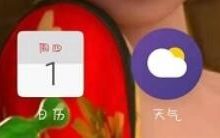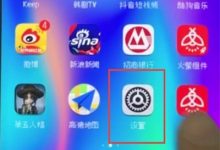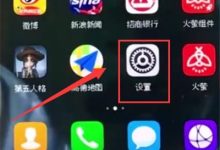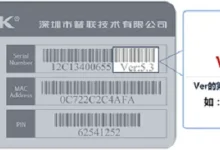答案:iPad分屏配合Apple Pencil使用需开启“随手写”功能并进入分屏模式,可在两应用间实时手写输入并转换为文本,支持快速编辑、跨应用拖拽及双击快捷操作,提升多任务效率。

iPad分屏配合Apple Pencil使用手写输入,核心在于激活iPad的“随手写”(Scribble)功能,并熟练运用分屏模式。简单来说,你可以在iPad上同时打开两个应用,比如左边是Safari浏览器,右边是备忘录,然后直接用Apple Pencil在备忘录的文本输入框里写字,系统会自动将你的手写内容转换为文本。这个功能极大地提升了多任务处理时的输入效率,尤其是在需要查阅资料并同步记录想法时,那种流畅感是键盘输入无法比拟的。
解决方案
要让你的iPad和Apple Pencil在分屏模式下默契配合,实现高效的手写输入,其实有几个关键步骤和一些我个人摸索出来的小技巧。
首先,确保你的iPad系统版本支持“随手写”功能(通常是iPadOS 14及以上),并且在“设置”中检查“Apple Pencil”选项,确保“随手写”是开启状态。这是基础,如果这个没开,后面的一切都无从谈起。
接着,就是开启分屏模式。这有几种方式,我最常用的是:
- 从程序坞启动: 打开第一个应用后,从屏幕底部向上轻扫调出程序坞,按住你想分屏的第二个应用图标,然后将其拖到屏幕的左侧或右侧边缘。屏幕上会出现一个半透明的区域,松手即可。
- 从多任务菜单启动: 打开第一个应用后,轻点屏幕顶部中央的三个点(多任务按钮),选择“分屏浏览”(Split View)图标。当前应用会移到一侧,屏幕上会出现应用选择器,你可以在这里选择第二个应用。
分屏完成后,你就会看到两个应用并排显示。这时,拿起你的Apple Pencil,无论是点击任何一个应用的文本输入框(比如备忘录、信息、Pages文档,甚至是Safari的搜索栏),你都可以直接用Pencil在输入框内手写。iPad会实时识别你的笔迹,将其转换为标准文本。这种体验,我个人觉得,简直是为那些喜欢边看边写、边查边记的人量身定制的。你可以一边在Safari里浏览网页、查阅文献,另一边在备忘录里快速记录灵感、摘抄重点,整个过程无需切换输入法,笔尖所到之处,文字自然流淌。
iPad分屏时,Apple Pencil的随手写功能有哪些实用技巧?
在使用Apple Pencil进行分屏手写输入时,有一些小技巧能让你的体验更上一层楼,不仅仅是写字那么简单。我发现,真正掌握这些,才能把效率拉满。
一个非常实用的功能是手写文本的快速编辑。当你用Apple Pencil写完一段文字后,如果发现有错别字或者想修改,你不需要切换到键盘。
- 删除: 在需要删除的字词上快速划掉(横向或斜向划一笔),它就会被删除。
- 插入: 在两个字词之间画一个插入符(一个倒V形),就会在那个位置出现一个空白区域,你可以继续手写插入内容。
- 连接/分离: 如果你想把两个词连接起来,在它们之间画一条横线;如果想分开,在连接处画一条竖线。
- 选择: 圈选一个词、句子甚至段落,它就会被选中,你可以进行复制、剪切等操作。这个功能在分屏时特别好用,比如你在左边写了一段文字,想快速复制到右边的另一个应用里,圈选后直接拖拽过去就行。
再者,跨应用拖放手写内容也是一个效率神器。设想一下,你在备忘录里手写了一个电话号码或者一段文字,想把它直接拖到信息应用里发送。在分屏状态下,你只需用Apple Pencil选中(圈选或长按)这段手写内容,然后不松手,直接拖拽到另一个应用(比如信息应用的输入框)里。系统会自动将手写内容识别并转换为文本,然后粘贴过去。这种无缝衔接的体验,真的能让你感觉所有应用都融为一体了。我经常用这个方法从邮件里摘抄信息到日程提醒,或者从PDF阅读器里批注的重点拖到自己的学习笔记里,效率提升非常明显。
如何在分屏模式下,最大化Apple Pencil的手写输入效率?
要最大化Apple Pencil在分屏模式下的手写输入效率,我觉得不仅仅是掌握功能,更重要的是构建一套适合自己的工作流和习惯。这需要一些实践和调整。
首先,选择合适的应用组合至关重要。不是所有的应用都适合分屏手写。我个人偏好将一个需要大量文本输入的应用(如备忘录、Pages、GoodNotes)放在一侧,而另一侧则放置一个信息查阅型应用(如Safari、文件、Kindle、PDF Expert)。例如,我在写报告时,左边是Pages文档,右边是Safari查阅资料,遇到需要引用的部分,直接在Pages里手写输入,或者将Safari里的文本拖拽过来。这种搭配能让你在获取信息和生产内容之间无缝切换,避免了频繁的应用切换带来的中断感。
其次,灵活调整分屏比例。iPad的分屏比例是可以调整的,你可以通过拖动中间的分割线来改变两个应用所占的屏幕空间。如果你的主要任务是手写输入,那就把输入应用那边的空间调大一些,给你的笔尖和思绪留出足够的驰骋空间。我有时会把写作应用调到2/3屏幕,查阅应用只占1/3,这样既能看到参考信息,又能有宽敞的写作区域,视觉上也很舒服。
另外,自定义Apple Pencil的双击操作也能显著提高效率。在“设置”>“Apple Pencil”中,你可以设置双击Apple Pencil笔杆时执行的操作,比如切换到橡皮擦、切换到上一个工具、显示调色板等。我通常会设置为“切换到橡皮擦”,这样在手写过程中如果需要擦除,只需双击笔杆即可,无需抬手去点屏幕上的工具栏,这种小细节的优化,在长时间的输入中能节省不少时间。
分屏使用Apple Pencil时,常见问题与解决方案有哪些?
尽管Apple Pencil和分屏功能非常强大,但在实际使用中,偶尔也会遇到一些小插曲,这很正常。我的经验是,大部分问题都有直接的解决办法。
问题一:随手写功能突然失效或识别率很低。 这可能是最常见的问题。
- 解决方案: 首先检查“设置”>“Apple Pencil”中,“随手写”是否意外关闭了。其次,确保你的iPadOS是最新版本,因为Apple会不断优化手写识别算法。如果还是不行,尝试重启iPad,这往往能解决很多临时的软件故障。另外,写字时尽量保持字迹清晰,避免连笔过多,以及确认你的iPad语言设置与手写语言一致,这对手写识别的准确性有很大影响。我有时写英文,但系统语言是中文,识别率就会下降,调整一下就好了。
问题二:在某些应用中无法使用随手写功能。
- 解决方案: 并非所有第三方应用都完美支持“随手写”。有些应用可能有自己的输入框实现方式,或者对系统级的手写输入兼容性不佳。如果你遇到这种情况,可以尝试联系应用开发者,或者寻找替代应用。例如,有些专业的笔记应用(如GoodNotes、Notability)有自己的手写引擎,它们在分屏时也能提供出色的手写体验,但可能与系统自带的“随手写”行为略有不同。我的做法是,如果一个应用无法很好地支持随手写,我就换一个能支持的。
问题三:Apple Pencil连接不稳定或电量不足。
- 解决方案: Apple Pencil需要电量才能工作,确保它有足够的电量。如果连接不稳定,尝试将Apple Pencil从iPad上取下,重新吸附或插入充电口进行配对。在“设置”>“蓝牙”中,也可以尝试“忽略此设备”然后重新配对。有时候,保护套也可能影响Apple Pencil的充电或吸附,可以检查一下。
问题四:分屏时屏幕空间感觉不够用。
- 解决方案: 即使是12.9英寸的iPad Pro,分屏后两个应用的空间也确实有限。除了前面提到的调整分屏比例外,你还可以考虑使用“侧拉”(Slide Over)功能。侧拉允许你在当前全屏或分屏的应用上方,浮动显示一个小窗口应用。这对于需要快速查阅或输入少量信息的情况非常方便,比如快速回复一条信息,或者查阅一个单词的含义,用完后可以将其滑出屏幕,不占用主应用空间。我发现侧拉在需要临时调取信息时,比分屏更灵活,尤其适合那些需要快速切换的小工具类应用。

 路由网
路由网